Company/클래스룸/엔터프라이즈 설정 - 릴리스 관리
![]()
다음 용도로만 사용 가능
통합문서의 파트, 어셈블리, 도면 및 가져온 파일(변환 또는 변환되지 않음)에 대한 리비전 릴리스를 관리하는 데 사용되는 Onshape 내의 자동화 워크플로 중에서 선택합니다.
Onshape에서 릴리스 관리 설정으로 이동하려면 Onshape 창의 오른쪽 상단 코너에 있는 계정 사용자 아이콘 ![]() 을 클릭합니다. 이렇게 하면 드롭다운 메뉴가 열립니다. Company/클래스룸/엔터프라이즈 설정을 클릭합니다.
을 클릭합니다. 이렇게 하면 드롭다운 메뉴가 열립니다. Company/클래스룸/엔터프라이즈 설정을 클릭합니다.
페이지 왼쪽의 목록에서 릴리스 관리를 클릭합니다.
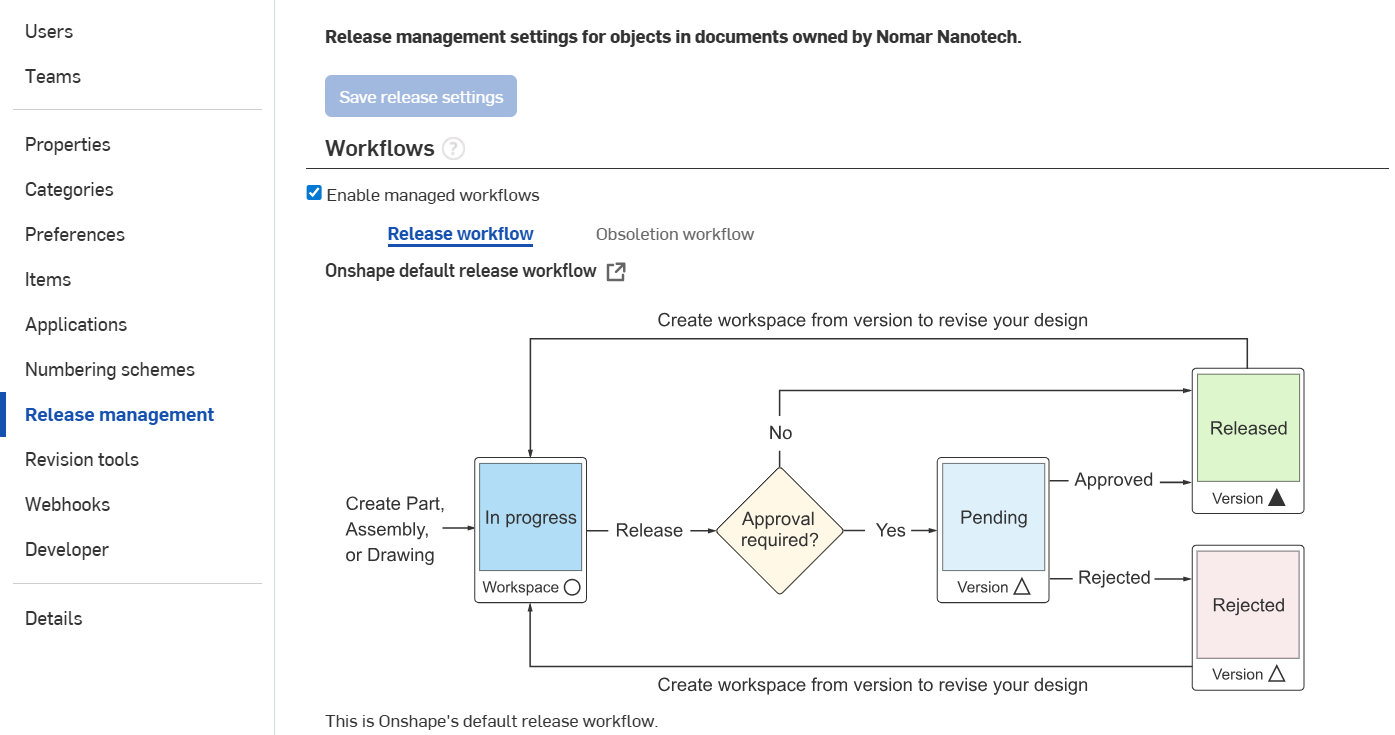
Company 설정 > 릴리스 관리
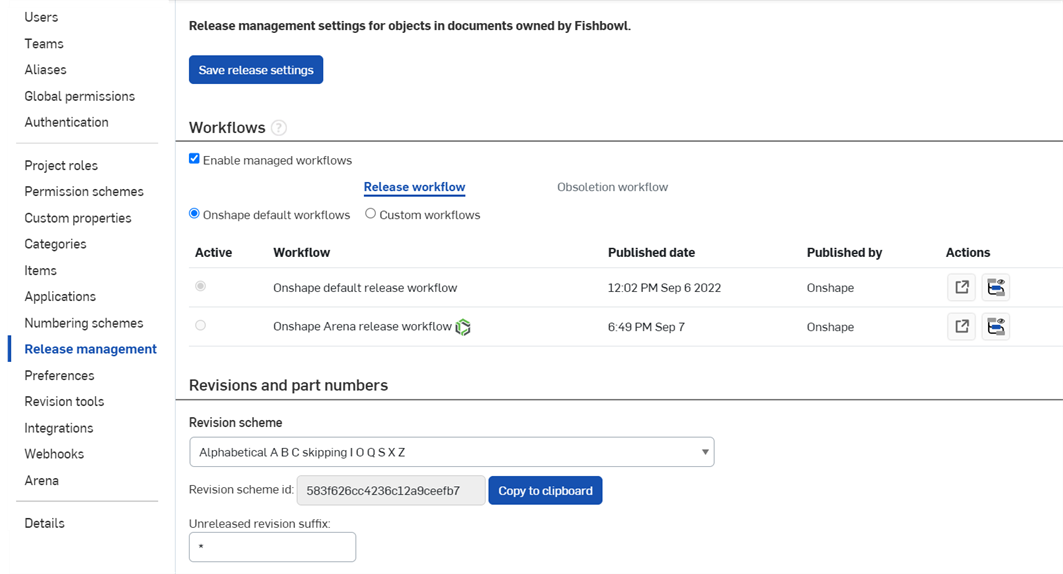
엔터프라이즈 설정 > 릴리스 관리
릴리스 관리 설정
릴리스 관리 설정에는 다음과 같은 옵션이 있습니다.
-
릴리스 설정 저장 - 릴리스 관리 페이지 설정이 변경된 경우 변경 사항을 적용하려면 이 버튼을 눌러야 합니다. 이 버튼은 릴리스 관리 설정 페이지 하단에도 복제되어 있습니다.
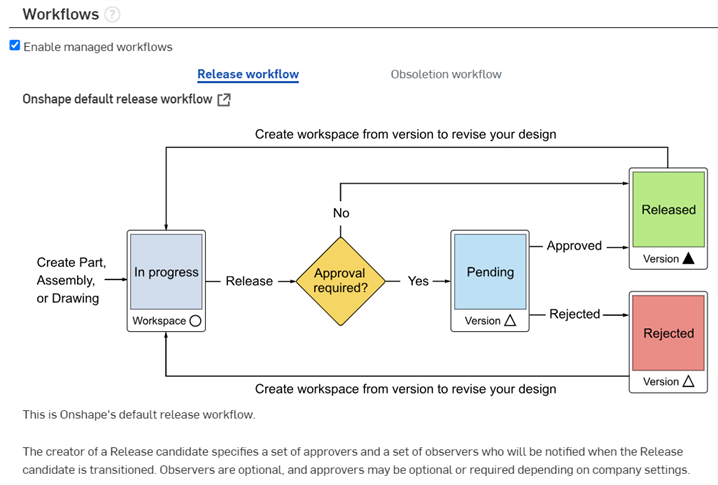
-
관리형 워크플로 활성화 - Onshape 릴리스 워크플로 및 관련 도구를 사용할 수 있도록 하려면 체크하십시오.
필요한 경우 자동 파트 번호를 포함하여 Company/엔터프라이즈의 Onshape 릴리스 관리 워크플로를 설정하는 방법에 대한 자세한 내용은 릴리스 관리 설정을 참조하십시오.
-
릴리스 워크플로 - 활성 및 비활성 릴리스 워크플로를 표시합니다.
-
폐기 워크플로 - 객체를 폐기할 때 사용되는 폐기 워크플로를 표시합니다.
-
통합문서에서 보기 - 새 브라우저 탭에서 워크플로 통합문서를 여는 데 사용되는 워크플로 오른쪽에 있는 외부 링크 아이콘(
 )입니다.
)입니다. -
워크플로 일러스트레이션 - 워크플로를 묘사한 그림입니다.그림 아래에는 현재 워크플로 프로세스에 대한 설명이 있습니다.
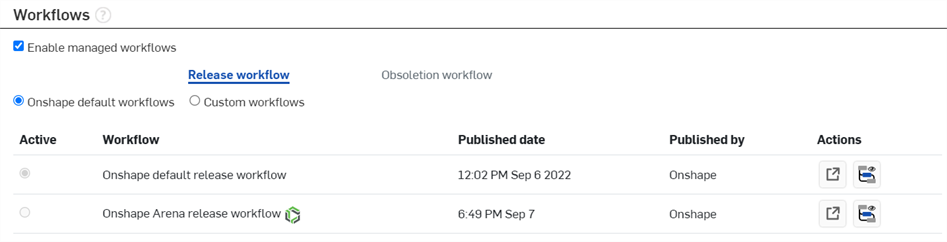
-
관리형 워크플로 활성화 - Onshape 릴리스 워크플로 및 관련 도구를 사용할 수 있도록 하려면 체크하십시오.
필요한 경우 자동 파트 번호를 포함하여 Company/엔터프라이즈의 Onshape 릴리스 관리 워크플로를 설정하는 방법에 대한 자세한 내용은 릴리스 관리 설정을 참조하십시오.
-
릴리스 워크플로 - 활성 및 비활성 릴리스 워크플로를 표시합니다.
-
Onshape 기본 워크플로 - Onshape에서 제공하는 기본 워크플로를 표시합니다.
-
사용자 지정 워크플로 - 엔터프라이즈 관리자가 만든 엔터프라이즈 사용자 지정 워크플로를 표시하려면 선택합니다.
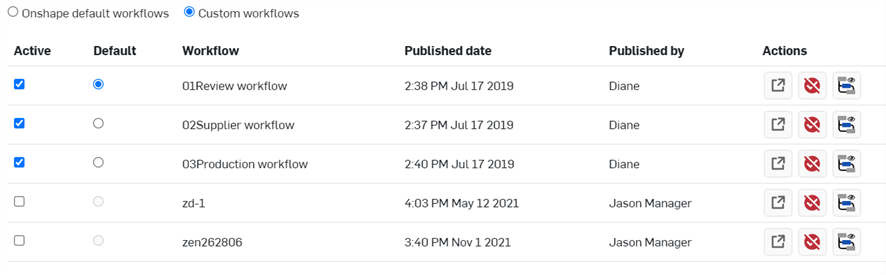
-
-
폐기 워크플로 - 객체를 폐기할 때 사용되는 폐기 워크플로를 표시합니다.
-
활성 - 워크플로가 활성(체크)인지 비활성(비체크)인지 표시합니다.
-
워크플로 - 워크플로 이름
-
게시 날짜 - 워크플로가 생성된 날짜.
-
게시자 - 워크플로를 게시한 사용자 이름
-
작업 - 관련 워크플로에서 수행할 수 있는 작업을 제공합니다.
-
통합문서에서 보기 - 통합문서에서 보기 아이콘(
 )을 클릭하여 새 브라우저 탭에서 워크플로 통합문서를 엽니다.
)을 클릭하여 새 브라우저 탭에서 워크플로 통합문서를 엽니다. -
게시 취소 워크플로 - 게시 취소 워크플로 아이콘( 게시 취소 워크플로 아이콘(
 ))을 클릭하여 워크플로 게시를 취소합니다. 게시를 취소할지 여부를 묻는 확인 대화상자가 열립니다. 자세한 내용은 워크플로 게시 취소를 참조하십시오.
))을 클릭하여 워크플로 게시를 취소합니다. 게시를 취소할지 여부를 묻는 확인 대화상자가 열립니다. 자세한 내용은 워크플로 게시 취소를 참조하십시오. -
확장 - 워크플로 미리 보기 아이콘 ( 워크플로 미리 보기 아이콘(
 ))을 클릭하여 워크플로를 나타내는 일러스트레이션의 드롭다운을 확장합니다. 그림 아래에는 현재 워크플로 프로세스에 대한 설명이 있습니다.
))을 클릭하여 워크플로를 나타내는 일러스트레이션의 드롭다운을 확장합니다. 그림 아래에는 현재 워크플로 프로세스에 대한 설명이 있습니다.
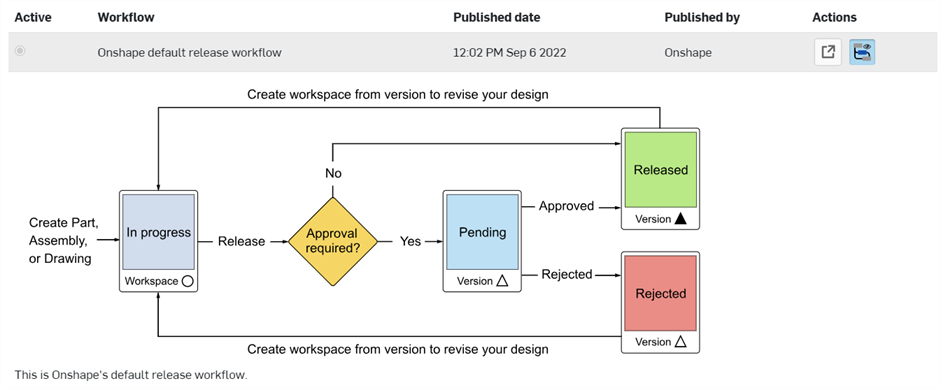
-
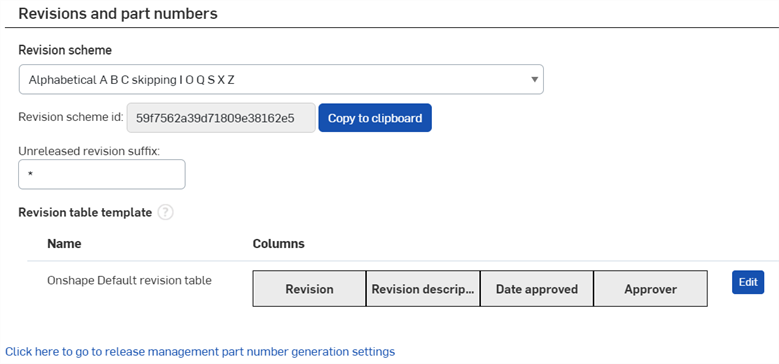
-
리비전 구성 - Company의 요구에 맞는 리비전 라벨 지정 구성:
- 알파벳순 - A부터 순차적으로 알파벳을 사용하고 I, O, Q, S, X, Z는 생략합니다.
- 숫자 - 1부터 순차적으로 숫자를 사용합니다.
- 새로운 사용자 지정 리비전 구성 - 자체 리비전 구성을 포함하는 텍스트 파일을 사용합니다. 텍스트 파일에는 라인당 하나의 리비전, 최소 50개 라인이 나열되어야 합니다. 파이를 지정하면 이 목록에서 유지되고 삭제하기 전까지 사용자 지정 리비전 구성으로 선택할 수 있습니다. 사용자 지정 리비전 구성을 선택하면 해당 구성 사용을 시작한 것으로 표시되고, 이전에 사용한 리비전 구성이 대체되지 않습니다. 새로 또는 서로 다른 리비전 구성을 선택하더라도 이전에 표시된 리비전은 변경되지 않습니다.
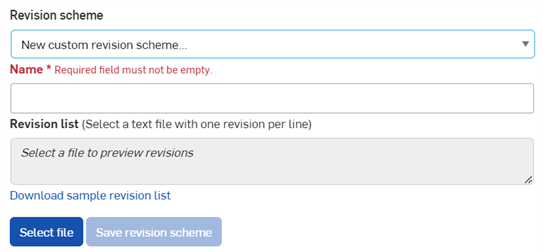
알파벳 구성을 사용할 경우, 특정 글자는 일부 숫자와 혼동될 수 있으므로 자동으로 건너뛰고 사용이 금지됩니다.
-
Revision scheme id - The identifier of the revision scheme. This becomes important when creating your own release management workflows. See Creating a Customized Release Workflow for more information.
-
Unreleased revision suffix - The character or characters that follow the current revision in the Drawing Revision table. The default character is an asterisk (*) and you can specify any character or set of characters. See Revision Table for more information about revision tables in drawings.
-
리비전 테이블 템플릿 - 모든 사용자의 기본 리비전 테이블 템플릿을 편집하고 열을 추가/제거하고 열 순서를 변경합니다. 여기서 설정하고 사용하도록 지정한 리비전 테이블 템플릿은 모든 Company/엔터프라이즈 사용자가 사용할 수 있게 됩니다.
-
Onshape는 사용자 지정할 수 있는 기본 테이블을 제공합니다. 테이블을 사용자 지정하려면 편집을 클릭하십시오.
-
템플릿의 이름을 변경하고, 열을 추가 및 제거할 수 있으며, 해당 테이블의 도면에서 모두 대문자를 요구할 수 있습니다.
-
변경 내용을 저장하려면 생성을 클릭합니다.
-
-
릴리스 관리 파트 번호 생성 설정으로 이동하려면 여기를 클릭하십시오 - 넘버링 스킴 설정을 열 수 있는 링크입니다. 자세한 내용은 넘버링 체계를 참조하십시오.
관리자는 릴리스 프로세스 중 개체 및 데이터에 대한 액세스와 권한을 가진 사람을 규제하는 규칙을 적용할 수 있습니다. 다음 중 둘 이상을 선택할 수 있습니다.
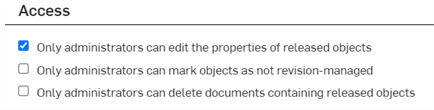
- 관리자만 릴리즈된 객체의 등록 정보를 편집할 수 있습니다. 릴리즈된 객체의 등록 정보 편집을참조하십시오.
- 관리자만 개체를 개정이 관리되지 않는 것으로 표시할 수 있습니다. 개체를개정이 관리되지 않는 것으로 표시를참조하십시오.
- 관리자만 릴리스된 개체를 포함하는 통합문서를 삭제할 수 있습니다.
관리자는 특정 작업을 지정할 수 있습니다.

-
아이템의 속성이 변경된 경우 새로운 리비전 필요 - 이 옵션을 선택하면 최신 리비전 이후 아이템의 속성이 변경되었을 때 새로운 리비전이 필요합니다. 아이템의 속성이 변경된 경우, 해당 아이템 옆의 릴리스 생성 대화상자에 다음의 메시지가 파란색으로 나타납니다.

이 옵션을 선택하지 않은 상태에서도 여전히 메시지를 받게 되지만, Company 정책에 새로운 리비전이 필요하다는 내용이 없다는 점에서 메시지 내용이 약간 다릅니다.

자세한 내용은 마지막 리비전으로 아이템 되돌리기를 참조하십시오.
관리자는 도면 워터마크를 사용자 정의할 수 있습니다.
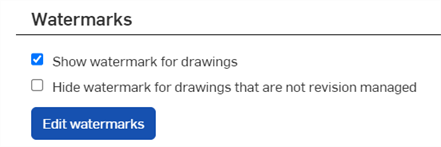
-
릴리스되지 않은 도면의 워터마크 표시 - 이 옵션을 선택하면 릴리스되지 않은 모든 도면에 워터마크가 나타납니다. 워터마크는 간단히 “진행 중”에 해당합니다. 이 워터마크는 도면이 릴리스되면 제거되고, 도면이 사용되지 않을 경우에는 “사용하지 않음” 워터마크가 도면에 배치됩니다.
-
리비전이 관리되지 않는 도면의 워터마크 숨기기 - 이 옵션을 선택하면 리비전이 관리되지 않는 모든 도면에서 워터마크가 표시되지 않습니다.
도면에 표시될 워터마크를 사용자 정의하려면:
- 워터마크 편집을 클릭합니다.워터마크 대화상자가 열립니다
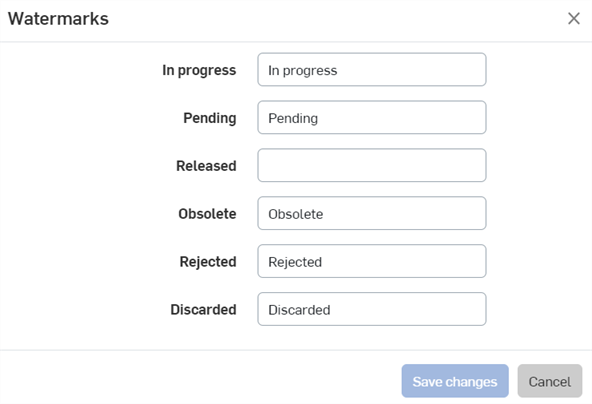 .
. - 릴리스 프로세스의 각 단계에서 워터마크로 표시될 텍스트를 편집합니다.
- 워터마크는 64자로 제한됩니다.
- 워터마크는 유니코드를 지원하지 않습니다.
- 변경사항 저장을 클릭합니다.텍스트는 그림에 워터마크로 표시됩니다.
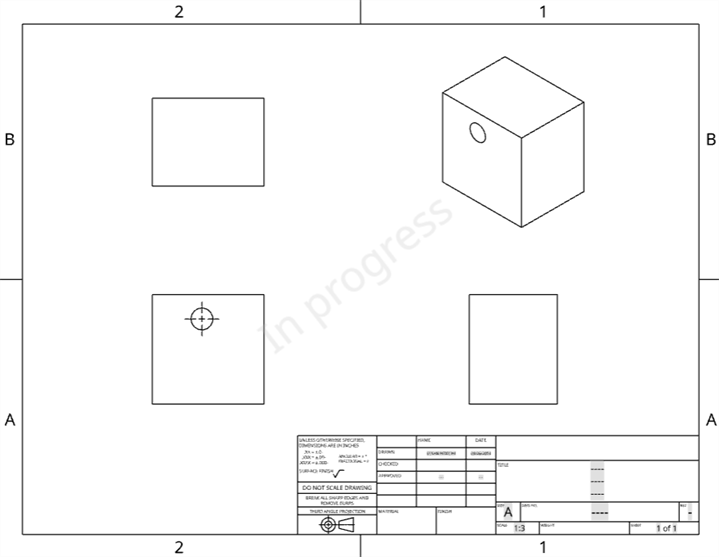
관리자는 조건이 참일 경우 릴리스 후보자 생성을 차단하는 조건을 정의할 수 있습니다. 다음 중 둘 이상을 선택할 수 있습니다.

- Part Studio 피처 리스트에 오류가 포함될 때 파트를 릴리스할 경우 - Part Studio 피처 리스트에 오류가 있을 경우 파트 릴리스를 차단하려면 이 옵션을 선택합니다.
- Part Studio 피처 리스트 롤백 바가 (피처 리스트의) 끝에 없을 때 파트를 릴리스하는 경우 - 피처 리스트의 끝에 롤백 바가 없는 파트의 릴리스를 차단하려면 이 옵션을 선택합니다. 모범 사례는 피처 리스트에서 원치 않거나 사용되지 않은 피처를 삭제하고 롤백 바를 피처 리스트의 끝에 유지하여 향후 발생할 수 있는 혼동을 피하는 것입니다.
- 어셈블리 목록에 오류가 포함될 때 어셈블리를 릴리스하는 경우 - 어셈블리 목록에 오류가 포함된 경우, 어셈블리의 릴리스를 방지하려면 이 옵션을 선택합니다.
- When releasing an Assembly if it has pending reference updates - Select this to prevent the release of any Assembly if any object within it has a pending reference update. For more information on updating references, see Updating References.
- 보류 중인 업데이트가 있을 때 도면을 릴리스할 경우 - 도면이 업데이트 보류 중일 경우 도면의 릴리스를 차단하려면 이 옵션을 선택합니다.
- 다른 보류 중인 릴리스 후보자에 포함된 파트 번호를 가진 항목을 릴리스할 때 - 다른 보류 중인 릴리스 후보자에 포함된 파트 번호를 가진 항목의 릴리스를 방지하려면 이 옵션을 선택합니다.
- 보류 중인 작업이 있는 아이템을 릴리스할 경우 - 같은 Part Studio 내의 아이템에 보류 중인 작업이 있을 때 Part Studio 내의 어떤 아이템도 릴리스되지 않게 하려면 이 옵션을 선택합니다. 이 조건이 존재할 때, 릴리스 후보자 대화상자에 메시지가 표시됩니다. 릴리스 후보자를 생성할 수 있지만, 할당된 작업이 처리되기 전까지는 릴리스 작업을 사용할 수 없습니다. 릴리스 조건 페이지에서 이 조건이 선택되지 않은 경우, 조건이 존재할 때 메시지가 여전히 표시되지만 아이템을 릴리스할 수는 있습니다.
- 사용하지 않는 리비전을 포함한 아이템을 릴리스할 경우 - 아이템에 사용하지 않는 리비전이 포함될 때 Part Studio, 어셈블리 또는 도면 내에서 어떤 아이템도 릴리스되지 않게 하려면 이 항목을 선택합니다.
릴리스를 제출하거나 릴리스하기 전에 릴리스 후보자 생성 대화상자에 존재해야 하는 지원 정보를 정의합니다. 다음 중 둘 이상을 선택할 수 있습니다.
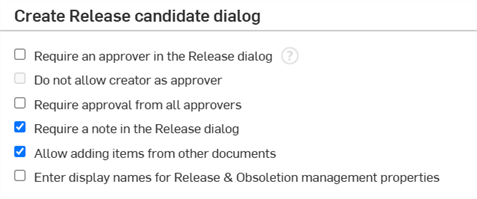
- 릴리스 대화상자에 승인자 필요 - 릴리스 후보자 생성 대화상자에서:
- 릴리스 후보자 생성 대화상자에서 승인자 필드를 필수 항목을 설정하려면 이 옵션을 선택하십시오. 그러면 릴리스 후보자를 제출하거나 릴리스하기 전에 이 필드에 이메일 주소를 입력해야 합니다.
- 릴리스 후보자의 작성자가 릴리스를 즉시 생성하도록 허용하여 릴리스 후보자 및 승인 단계를 건너뛰려면 이 옵션을 선택하지 않은 상태로 두십시오.
- 작성자를 승인자로 허용 안 함 - 릴리스 시 승인자가 필요할 경우, 필요한 승인자를 입력할 때 목록에 작성자의 이름이 나타나지 않도록 이 옵션을 추가할 수 있습니다. 이렇게 하면 릴리스 후보자의 작성자가 승인을 진행하여 후보자를 승인자로 승인하는 것이 금지됩니다.
- 모든 승인자의 승인 필요 - 릴리스를 진행하기 위해 릴리스 후보 만들기 대화상자에 나열된 모든 승인자가 릴리스 후보를 실제로 승인하도록 요구하려면 이 옵션을 선택하십시오. 한 승인자가 릴리스 후보를 거부하면 다른 모든 승인자가 이를 승인했더라도 해당 후보자는 거부됩니다.
- 이는 릴리스 후보자에 대해 나열된 승인자 번호를 적용하지 않습니다.
- 나열된 승인자 중 한 명에 의한 릴리스 후보자 승인을 허용하려면 이 옵션을 선택하지 않은 상태로 두십시오.
- 릴리스 대화상자에 메모 필요 - 릴리스 후보를 만들거나 릴리스하기 전에 릴리스 후보를 만든 사람(및 릴리스 후보를 승인/거부하는 사람)이 이 필드에 릴리스에 대한 메모를 입력하도록 요구하려면 이 옵션을 선택하십시오.
- 이 필드의 텍스트 없이 릴리스 후보자를 제출하거나 릴리스할 수 있게 하려면 이 옵션을 선택하지 않은 상태로 두십시오.
- 승인자를 특정 사용자 또는 팀으로 제한: - 프로페셔널 사용자는 이 옵션을 보고, 선택해서 승인된 승인자 목록을 만들 수 있습니다. 승인자가 릴리스 대화상자에 입력될 때 승인자를 선택해야 하는 사용자 목록을 만들려면 특정 사용자 및/또는 팀의 이름이나 이메일 주소를 입력합니다.
- 엔터프라이즈 사용자 또한 이러한 사양을 만들 수 있지만, 릴리스 전역 권한 승인을 통해서 가능합니다. Company/엔터프라이즈 설정 페이지에서 전역 권한을 선택합니다.
- 다른 통합문서에서 항목 추가 허용:
- 작성자가 원본 통합문서에 없는 항목을 릴리스 후보자에 추가할 수 있게 하려면 이 항목을 선택합니다.
- 작성자가 다른 통합문서의 항목을 릴리스 후보자에 추가하지 못하게 하려면 이 항목을 선택하지 않은 상태로 두십시오.
- 릴리스의 표시 이름 입력 & 폐기 관리 속성 - 릴리스 대화상자의 다음 필드에 원하는 새 표시 이름을 입력할 수 있습니다.
- 릴리스 이름
- 릴리스 노트
- 오래된 이름
- 오래된 노트
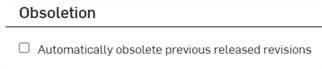
-
이전에 릴리스된 리비전 자동 폐기 - 이전에 릴리스된 버전을 자동으로 폐기하려면 이 옵션을 선택하십시오. 이전에 릴리스된 객체를 재릴리스하는 경우 재릴리스가 승인되면 이전 릴리스는 자동으로 폐기됩니다.
도면 또는 객체의 탭을 마우스 오른쪽 버튼으로 클릭하고 리비전 히스토리를 클릭하면 객체의 자동 폐기를 확인할 수 있습니다.
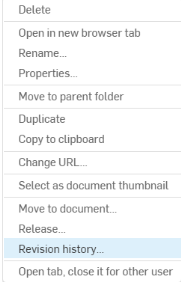
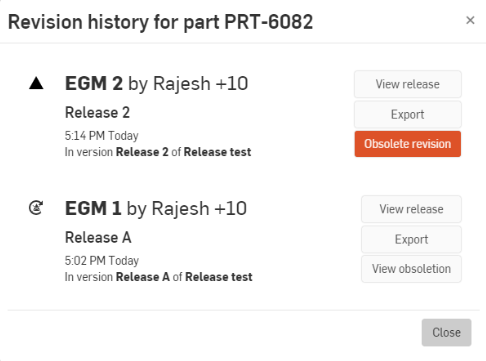
추가 학습 센터 리소스를 보려면 셀프 가이드 릴리스 관리 관리자 및 사용자 워크플로(Onshape 계정 필요)의 셀프 가이드 과정을 참조하십시오. 또한 Onshape에서의 릴리스 관리에 대한 이해(Onshape 계정 필요) 및 릴리스 관리 FAQ(Onshape 계정 필요)와 같은 기술 브리핑 문서를 참조할 수도 있습니다. 관리자를 위한 릴리스 관리(Onshape 계정 필요) 과정에도 등록할 수 있습니다.